Die vorliegende Übersetzung wurde maschinell erstellt. Im Falle eines Konflikts oder eines Widerspruchs zwischen dieser übersetzten Fassung und der englischen Fassung (einschließlich infolge von Verzögerungen bei der Übersetzung) ist die englische Fassung maßgeblich.
Automatische Verwaltung der Durchsatzkapazität mit Amazon Keyspaces Auto Scaling
Viele Datenbank-Workloads sind zyklischer Natur oder lassen sich nur schwer vorhersagen. Nehmen wir als Beispiel eine Social Networking-App, bei der die meisten Benutzer tagsüber aktiv sind. Die Datenbank muss in der Lage sein, die Aktivitäten am Tag zu verarbeiten, während in der Nacht nicht so viel Durchsatz erforderlich ist.
Ein weiteres Beispiel wäre eine neue Mobile Gaming-App, die sich schnell großer Beliebtheit erfreut. Wenn das Spiel sehr beliebt wird, könnte es die verfügbaren Datenbankressourcen überschreiten, was zu einer langsamen Leistung und unzufriedenen Kunden führen würde. Diese Arten von Workloads erfordern häufig manuelle Eingriffe, um die Datenbankressourcen nach oben oder unten zu skalieren, um sie an die jeweiligen Nutzungsschwankungen anzupassen.
Amazon Keyspaces (für Apache Cassandra) unterstützt Sie bei der effizienten Bereitstellung von Durchsatzkapazität für variable Workloads, indem die Durchsatzkapazität automatisch an den tatsächlichen Anwendungsverkehr angepasst wird. Amazon Keyspaces verwendet den Application Auto Scaling-Service, um die Lese- und Schreibkapazität einer Tabelle in Ihrem Namen zu erhöhen oder zu verringern. Weitere Informationen zu Application Auto Scaling finden Sie im Application Auto Scaling Scaling-Benutzerhandbuch.
Anmerkung
Informationen zum schnellen Einstieg in die automatische Skalierung von Amazon Keyspaces finden Sie unterVerwalten von Auto-Scaling-Richtlinien für Amazon Keyspaces mit der Konsole. Informationen zur Verwaltung von Amazon Keyspaces-Skalierungsrichtlinien mit Cassandra Query Language (CQL) finden Sie unter. Verwalten von Amazon Keyspaces Auto Scaling mit Cassandra Query Language (CQL) Informationen zur Verwaltung von Amazon Keyspaces-Skalierungsrichtlinien mithilfe der CLI finden Sie unterVerwalten von Amazon Keyspaces-Skalierungsrichtlinien mit der CLI.
So funktioniert die automatische Skalierung von Amazon Keyspace
Das folgende Diagramm bietet einen allgemeinen Überblick darüber, wie die automatische Skalierung von Amazon Keyspace die Durchsatzkapazität für eine Tabelle verwaltet.
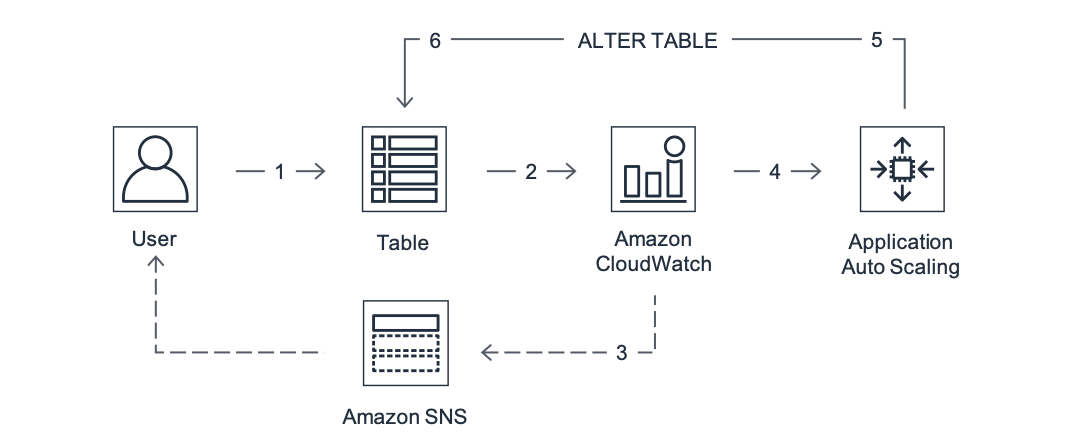
Um die automatische Skalierung für eine Tabelle zu aktivieren, erstellen Sie eine Skalierungsrichtlinie. Die Skalierungsrichtlinie gibt an, ob Sie die Lese- oder Schreibkapazität (oder beides) skalieren möchten, sowie die Mindest- und Höchstwerte der bereitgestellten Kapazitätseinheiten für die Tabelle.
Die Skalierungsrichtlinie definiert auch eine Zielauslastung. Die Zielauslastung ist das Verhältnis der verbrauchten Kapazitätseinheiten zu den bereitgestellten Kapazitätseinheiten zu einem bestimmten Zeitpunkt, ausgedrückt als Prozentsatz. Die automatische Skalierung verwendet einen Algorithmus zur Zielverfolgung, um den bereitgestellten Durchsatz der Tabelle entsprechend den tatsächlichen Workloads nach oben oder unten anzupassen. Auf diese Weise wird sichergestellt, dass die tatsächliche Kapazitätsauslastung bei oder in der Nähe Ihrer Zielauslastung bleibt.
Sie können die Zielauslastung für die automatische Skalierung zwischen 20 und 90 Prozent für Ihre Lese- und Schreibkapazität festlegen. Die standardmäßige Zielauslastungsrate beträgt 70 Prozent. Sie können die Zielauslastung auf einen niedrigeren Prozentsatz festlegen, wenn sich Ihr Datenverkehr schnell ändert und Sie möchten, dass die Kapazität früher skaliert wird. Sie können die Zielauslastungsrate auch auf eine höhere Rate festlegen, wenn sich Ihr Anwendungsdatenverkehr langsamer ändert und Sie die Durchsatzkosten senken möchten.
Weitere Informationen zu Skalierungsrichtlinien finden Sie unter Target-Tracking-Skalierungsrichtlinien für Application Auto Scaling im Application Auto Scaling Scaling-Benutzerhandbuch.
Wenn Sie eine Skalierungsrichtlinie erstellen, erstellt Amazon Keyspaces in Ihrem Namen zwei Paare von CloudWatch Amazon-Alarmen. Jedes Paar steht für Ihre Ober- und Untergrenzen für bereitgestellte und verbrauchte Durchsatzeinstellungen. Diese CloudWatch Alarme werden ausgelöst, wenn die tatsächliche Auslastung der Tabelle über einen längeren Zeitraum von Ihrer Zielauslastung abweicht. Weitere Informationen über Amazon CloudWatch finden Sie im CloudWatch Amazon-Benutzerhandbuch.
Wenn einer der CloudWatch Alarme ausgelöst wird, sendet Ihnen Amazon Simple Notification Service (Amazon SNS) eine Benachrichtigung (sofern Sie ihn aktiviert haben). Der CloudWatch Alarm ruft dann Application Auto Scaling auf, um Ihre Skalierungsrichtlinie auszuwerten. Dies wiederum sendet eine Alter-Table-Anfrage an Amazon Keyspaces, um die bereitgestellte Kapazität der Tabelle nach Bedarf nach oben oder unten anzupassen. Weitere Informationen zu Amazon SNS SNS-Benachrichtigungen finden Sie unter Amazon SNS SNS-Benachrichtigungen einrichten.
Amazon Keyspaces verarbeitet die Alter-Table-Anfrage, indem es die bereitgestellte Durchsatzkapazität der Tabelle erhöht (oder verringert), sodass sie sich Ihrer Zielauslastung annähert.
Anmerkung
Amazon Keyspaces Auto Scaling ändert die bereitgestellten Durchsatzeinstellungen nur, wenn die tatsächliche Arbeitslast über einen längeren Zeitraum von mehreren Minuten erhöht (oder reduziert) bleibt. Der Ziel-Tracking-Algorithmus von versucht, dafür zu sorgen, dass die Zielauslastung langfristig Ihrem gewählten Wert (nahezu) entspricht. Plötzliche Aktivitätsspitzen werden von der integrierten Burst-Kapazität der Tabelle bewältigt.
So funktioniert Auto Scaling für Tabellen mit mehreren Regionen
Um sicherzustellen, dass immer genügend Lese- und Schreibkapazität für alle Tabellenreplikate in einer Tabelle mit mehreren Regionen im Modus „Bereitgestellte Kapazität“ vorhanden ist, empfehlen wir Ihnen, Amazon Keyspaces Auto Scaling zu konfigurieren. AWS-Regionen
Wenn Sie eine Tabelle mit mehreren Regionen im Bereitstellungsmodus mit Auto Scaling verwenden, können Sie Auto Scaling nicht für ein einzelnes Tabellenreplikat deaktivieren. Sie können jedoch die Lese-Auto-Scaling-Einstellungen der Tabelle für verschiedene Regionen anpassen. Sie können beispielsweise für jede Region, in der die Tabelle repliziert wird, unterschiedliche Einstellungen für die Lesekapazität und das auto Skalieren von Lesevorgängen angeben.
Die Auto-Scaling-Leseeinstellungen, die Sie für ein Tabellenreplikat in einer bestimmten Region konfigurieren, überschreiben die allgemeinen Auto Scaling-Einstellungen der Tabelle. Die Schreibkapazität muss jedoch über alle Tabellenreplikate hinweg synchronisiert bleiben, um sicherzustellen, dass genügend Kapazität für die Replikation von Schreibvorgängen in allen Regionen vorhanden ist.
Amazon Keyspaces Auto Scaling aktualisiert unabhängig die bereitgestellte Kapazität der Tabelle in jeder Tabelle auf der AWS-Region Grundlage der Nutzung in dieser Region. Daher kann die bereitgestellte Kapazität in jeder Region für eine Tabelle mit mehreren Regionen unterschiedlich sein, wenn Auto Scaling aktiv ist.
Sie können die Auto Scaling-Einstellungen einer Tabelle mit mehreren Regionen und ihren Replikaten mithilfe der Amazon Keyspaces-Konsole AWS CLI, API oder CQL konfigurieren. Weitere Informationen zum Erstellen und Aktualisieren von Auto Scaling-Einstellungen für Tabellen mit mehreren Regionen finden Sie unterSo verwenden Sie die Multi-Region-Replikation.
Anmerkung
Wenn Sie Auto Scaling für Tabellen mit mehreren Regionen verwenden, müssen Sie immer Amazon Keyspaces-API-Operationen verwenden, um Auto-Scaling-Einstellungen zu konfigurieren. Wenn Sie die API-Operationen von Application Auto Scaling direkt verwenden, um Auto Scaling-Einstellungen zu konfigurieren, können Sie die AWS-Regionen Tabelle mit mehreren Regionen nicht angeben. Dies kann dazu führen, dass Konfigurationen nicht unterstützt werden.
Nutzungshinweise
Bevor Sie mit der automatischen Skalierung von Amazon Keyspaces beginnen, sollten Sie Folgendes beachten:
-
Die automatische Skalierung von Amazon Keyspace kann die Lese- oder Schreibkapazität gemäß Ihrer Skalierungsrichtlinie beliebig oft erhöhen. Alle Amazon Keyspaces-Kontingente bleiben in Kraft, wie unter beschrieben. Kontingente für Amazon Keyspaces (für Apache Cassandra)
-
Die automatische Skalierung von Amazon Keyspace verhindert nicht, dass Sie die bereitgestellten Durchsatzeinstellungen manuell ändern. Diese manuellen Anpassungen wirken sich nicht auf bestehende CloudWatch Alarme aus, die mit der Skalierungsrichtlinie verknüpft sind.
-
Wenn Sie die Konsole verwenden, um eine Tabelle mit bereitgestellter Durchsatzkapazität zu erstellen, ist die automatische Skalierung von Amazon Keyspace standardmäßig aktiviert. Sie können Ihre Einstellungen für die automatische Skalierung jederzeit ändern. Weitere Informationen finden Sie unter Verwalten von Auto-Scaling-Richtlinien für Amazon Keyspaces mit der Konsole.
Wenn Sie Skalierungsrichtlinien erstellen, sollten Sie die Skalierungsrichtlinien AWS CloudFormation so verwalten, dass der Stack mit der Stack-Vorlage synchronisiert ist. AWS CloudFormation Wenn Sie Skalierungsrichtlinien von Amazon Keyspaces ändern, werden diese beim Zurücksetzen des Stacks mit den Originalwerten aus der AWS CloudFormation Stack-Vorlage überschrieben.
Wenn Sie CloudTrail die automatische Skalierung von Amazon Keyspaces überwachen, werden Ihnen möglicherweise Warnmeldungen für Aufrufe angezeigt, die von Application Auto Scaling im Rahmen des Konfigurationsvalidierungsprozesses getätigt wurden. Sie können diese Benachrichtigungen herausfiltern, indem Sie das
invokedByFeld verwenden, dasapplication-autoscaling.amazonaws.com.rproxy.goskope.comfür diese Validierungsprüfungen enthält.